SENA20Sはそのままでも使えるが、定期的にバージョンアップがリリースされているので購入後にまずアップデートを行うことがお勧めだ。
さらに、SENA20Sの”売り”である「音声を聞きながら通話」などの機能はあらかじめ設定をしておかないと使えない。
スマートフォンアプリから設定もできるが最初のバージョンアップのタイミング実施しておこう。
ほんへ
1.Senaデバイスマネージャーのインストール
まずはアプリをインストールしよう。
ダウンロードは海外版公式ページから可能だ。
https://www.sena.com/product/20s/downloads
https://www.sena.com/product/50s/downloads
※2021/10/08追記 50Sのページを追加しました。どちらもダウンロードできるソフトの中身は同じです。
また、古いバージョンのソフトウェアを使うと最新パッチのダウンロードがサーバ不通で行えないので注意。
デバイスマネージャーも定期的にアップデートしておこう。
2.起動と日本語化
インストール完了してから起動すると、下のような画面が表示される。
右上の国旗のマークを押すと日本語設定が可能だ。
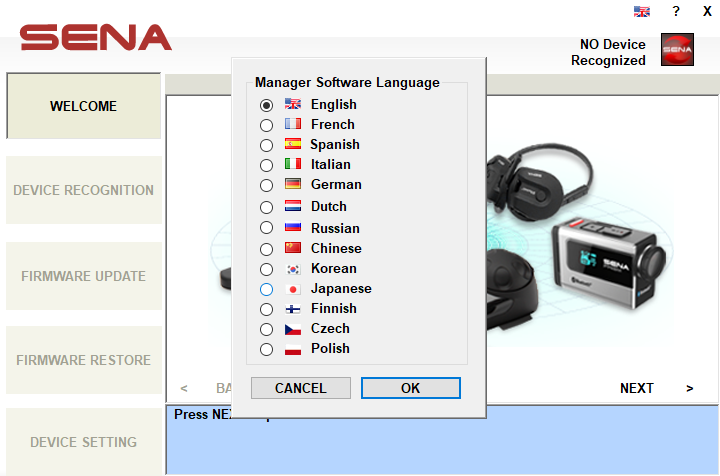
▼日本語に変更できた。

3.Senaのアップデート開始
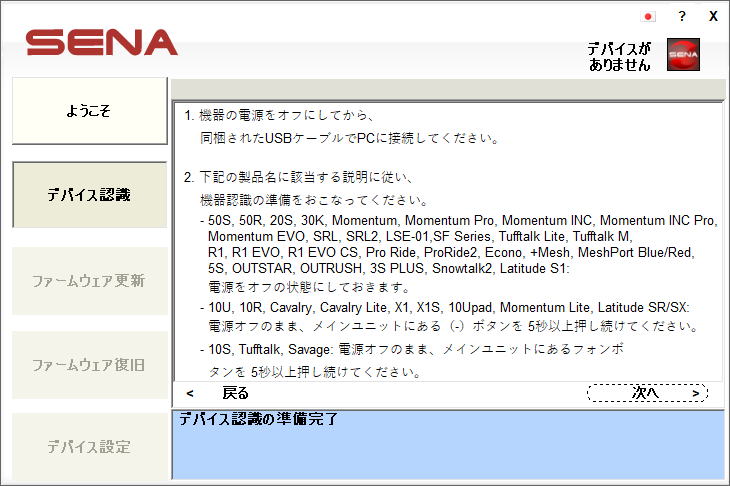
▲早速アップデートを行っていく。
この時点で右上に「デバイスがありません」と表示されるがなんら異常ではない。
ここで「次へ」を押すとデバイスが認識されるようになる。
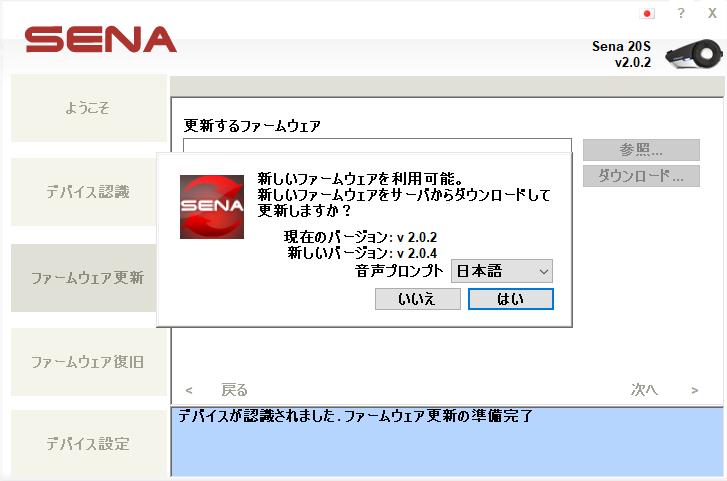
▲おそらくこのタイミングでデバイス接続&バージョン確認をする様子。
ここで右上にも接続デバイスが表示される。
バージョンアップする場合は「はい」を選ぼう。
ちなみにここで”音声プロンプト”の音声を変更できる。
日本語でSENAにしゃべってほしい人は「日本語」を選ぼう。
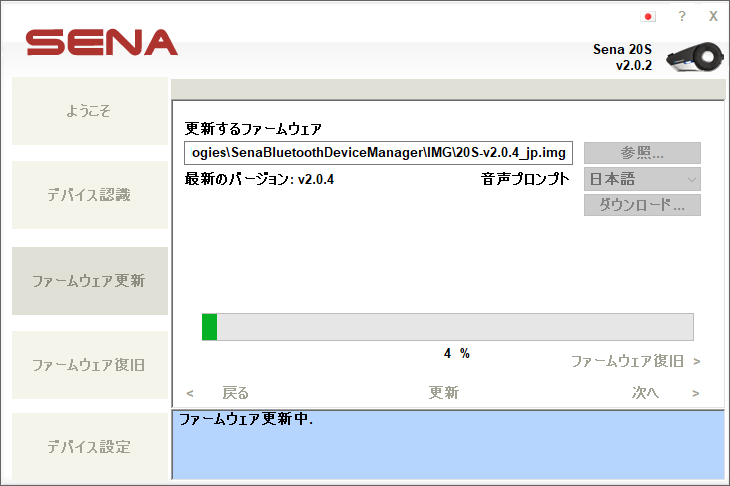
▲.imgファイルをダウンロードするように表示されるが、特に何も考えずに「OK」でよい。
逆に保存する場所を変更してしまうとうまくアップデートが行えない。
この画面になったらしばらく待つ。5~15分程度かかる。
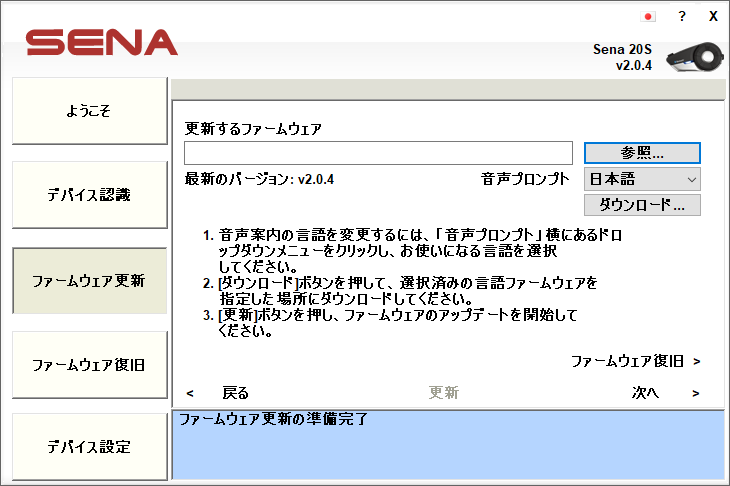
▲特に何のアナウンスもなくこの画面に戻る。
右上のデバイスの表示が最新版になっていれば完了だ。
たまにバグなのかバージョンが上がって無いように見える時があるが、その時はデバイスを再接続して確認しよう。
4.初期設定
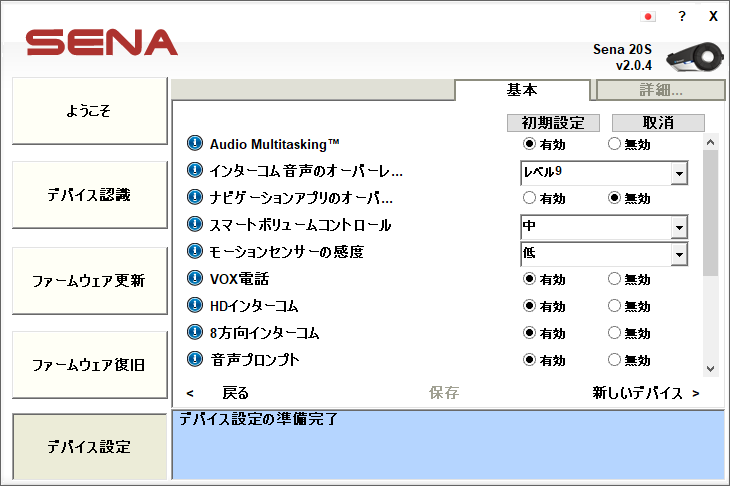
▲デバイスの基本的な動作はここで変更が可能だ。
色々設定できるが、以下で1つづつ説明していこう。
この記事で使われる基本的な用語解説
音声通話・インターコム
SENA同士でペアリングして行う通話のこと。
HFP(ハンズフリー通話)プロトコルを利用して通信される。
オーディオ・スマホナビ音声
主にスマートフォンから流す前提。
SENA用語的には「携帯電話ペアリング」。
A2DP(短距離だが高音質)というプロトコルを利用して通信される。
GPS指示、GPS音声
SENA20Sの「GPSペアリングモード」を利用してペアリングされた機器から流れる音声。
プロトコルは上記の携帯電話ペアリングと同じものが使われる。
正し”2台目の携帯電話ペアリング”と同じ回線を使うため併用はできない。
設定項目の説明
Audio Multitasking
「オーディオを聴きながらインターコム通話する」ための設定。
デフォルトではOFFになっているはず。
OFFの場合は音声通話中にインターコム音声通話が始まるとオーディオ再生&スマホナビ音声(A2DP接続)やラジオ再生、GPS指示(GPSペアリング)の音声が中断される。
ONにすると音が少し小さくなって(インターコム音声が優先して大きくなる)上記の音声も継続される。
インターコム音声のオーバーレイ
上記の”Audio Multitasking”がONの場合、音声通話(インターコム)側のマイク音量に応じてナビ音声他オーディオのボリュームは低下しつつ継続する。
この時の音声通話感度を設定するのがここ。
レベル10が最も感度が高く(風切り音で発動するかも)、レベル1が感度が低い。
スマートフォンでオーディオ再生している場合、スマホ側でもボリューム調整が可能だろうから、そちらで調節してSENA側で自動でオーディオボリューム下げたくない人は後述する「ナビゲーションアプリのオーバーレイ」をONにすればよい。
ナビゲーションアプリのオーバーレイ
上記の”Audio Multitasking”がONの場合、音声通話が優先されオーディオ他の音声ボリュームは低くなる。
「けど、ナビの音声は通話以上に大切なんだが?」という人向けの設定項目。
予めナビ専用端末やGPS機器をSENAの「GPSペアリングモード」を利用して接続することで、上記の”ボリュームを下げられる機器”から除外することができる。
この機能をONにすると音声ボリュームの優先順位は以下のようになる。
①GPS/ナビ機器 > ③携帯電話などのオーディオ > ③インターコム通話
スマートボリュームコントロール
周囲の騒音からオーディオボリュームを自動的に変更してくれる機能。
高速道路に乗った時などスピードによってオーディオボリュームが大きくなる。
モーションセンサーの感度
Sena20Sをダブルタップしたときに音声コマンドモードに入るときの感度を設定する。
VOX電話
(スマートフォンで)電話が着信したときにクソデカボイスで「マイクに向かってこんにちは!」すると電話に応答できる仕組み。
逆にONにしておくと、インターコム通話中に思いもよらないスマートフォン着信に自動応答するハメにもなる機能。
HDインターコム
携帯電話ペアリング機能で使っている”A2DP”というプロトコルをインターコムでも利用する機能。
これをONにすると「インターコム音声通話の音質が上がる」
ただしデメリットとして以下の状況が発生する。
1.AudioMulttaskingがONになっていて、オーディオ再生時にインターコム通話を行った場合音声通話側(インターコム側)の音声が途切れる。
2.インターコムの音声通話距離が100m強から100m以内に短くなる。
3.インターコム通話の電池消費量が増える
つまるところ、「オーディオを聴きながら通話したい!」という需要がある場合、これをONにしてしまうと通話が聞き取れないシチュエーションが多発する。
また、距離も短くなるので注意しよう。
SENA的には「タンデマーと使うときの設定」として用意しているものらしいぞ。
8方向インターコム
ONにすると多人数でのインターコム通信の制度が上がる。
ただし電池の消費量も増加する。
3人程度であればOFFのほうが電池持ち的に有利な設定となる。
音声プロンプト
OFFにするとSENAの音声プロンプトが黙るようになる。
FM周波数ガイダンス
ラジオ局選択時に周波数を読み上げてくれる機能。
予め登録した局でも「はち よん てん なな」とか言ってくれるので周波数で局を覚えている人には便利。
側音
自分の声をスピーカーから返すかどうか設定できる。
ONの場合は自分の声がスピーカーから帰ってくるようになる。
Advanced Noise Control
インターコム通話の音声に対してノイズを軽減してくれる機能。
SENA曰く「マイクへの入力時」と「スピーカーからの出力時」双方で効果のある機能とのこと。
オーディオブースト
”オーディオ”とはいうがSENA全体の音量設定の最大値の上限を上げるというもの。
大きくしすぎないように気を付けよう。
また、低音がより強くなるため高音が聞き取りづらい場合は無効にしたほうが音質が良くなる場合もある。
HDスピーカーアクセサリ
SENA HDスピーカーを装着している場合、これに最適な音声バランスに自動設定してくれる機能。
オーディオイコライザ
上記がONの時に設定可能。
特定の周波数帯の音量をブーストすることができる。
おわりに
SENA20Sの売りである「音楽聞きながら通話できる」機能だが、実は初期では「OFF」になっている。
さらにONにしても「HDインターコム」設定のせいでうまく使えないというシチュエーションがありえるので、事前にちゃんと設定を見ておこうな!
次の記事
次は携帯電話をペアリングしていこう。

ちなみに.comでリファビッシュ品が売ってたりする。






コメントを残す